很多人在更新电脑的时候,都遇到了各种问题,例如有 win11系统 用户反映说更新后,电脑开机出现黑屏的情况,不知道这该怎么办,我们可以通过任务管理器来尝试修复,现在不妨跟着
很多人在更新电脑的时候,都遇到了各种问题,例如有win11系统用户反映说更新后,电脑开机出现黑屏的情况,不知道这该怎么办,我们可以通过任务管理器来尝试修复,现在不妨跟着小编的步伐来看看win11更新导致开机黑屏的详细解决方法吧。
具体步骤如下:
1、首先我们尝试按下键盘的“Ctrl+Alt+Del”,然后选择“注销”再重启就可以进入系统了。
2、如果注销无效的话,可以选中“任务管理器”。
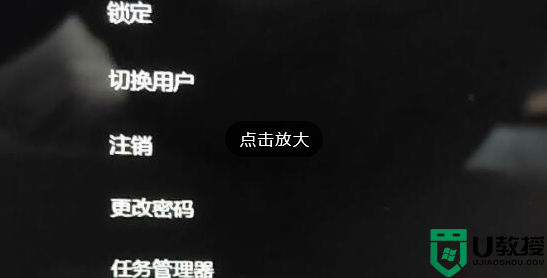
3、然后点击左上角的“文件”选择“运行新任务”。

4、在新建任务中输入“explorer.exe”勾选下方管理权限,再点击“确定”即可。
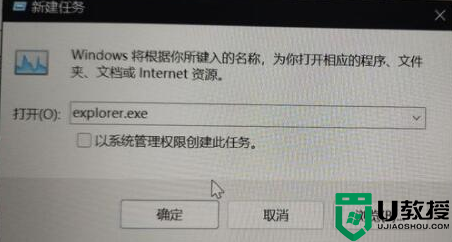
关于win11更新后开机黑屏的详细解决方法就给大家讲述到这里了,有遇到相同情况的话,可以学习上面的方法步骤来进行解决吧。
